投影索爱投影仪怎么用手机连接?步骤是什么?
- 电脑技巧
- 2025-03-22
- 13
- 更新:2025-03-17 12:50:19
在现代生活中,投影仪已经成为了家庭娱乐和个人办公的重要辅助工具。随着技术的不断进步,越来越多的投影仪都支持无线连接手机的功能。这样,无论是家庭影院、商务演示还是教学展示,都能够随时随地便捷进行。本文将重点介绍如何使用索爱投影仪连接手机,并提供详细的操作步骤及常见问题解答,帮助您轻松掌握使用技巧。
如何将索爱投影仪与手机进行连接?
准备工作
在开始连接之前,请确保您的索爱投影仪已经正确摆放并通电,手机也已经开启了Wi-Fi功能,并下载了相应的投影仪应用程序(如果需要)。
步骤一:检查投影仪是否支持Miracast或AirPlay
1.确认您的索爱投影仪支持Miracast无线显示技术或Apple的AirPlay功能。Miracast适用于安卓设备,而AirPlay则主要服务于苹果设备。一些投影仪可能还支持DLNA或其他第三方应用。
2.如果您的投影仪支持以上功能,请确保已经开启并正确设置。
步骤二:调整手机的无线显示设置
对于安卓手机:
1.下拉通知栏,点击“无线显示”或“投屏”选项。
2.在设备列表中找到并选择您的投影仪名称。
3.如果出现连接提示,请确认连接,等待几秒钟,手机屏幕就会同步显示到投影仪上。
对于苹果手机:
1.从控制中心向上滑动,点击“屏幕镜像”。
2.在设备列表中选择您的投影仪名称并点击进行连接。
3.等待几秒钟,您的手机屏幕内容就会出现在投影仪上。
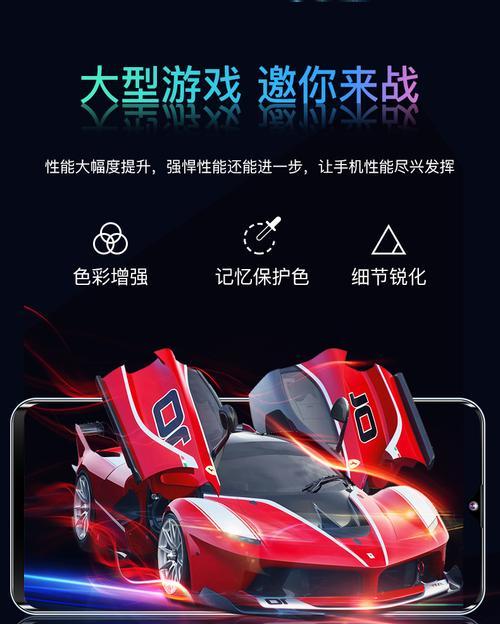
步骤三:使用第三方应用进行连接(如果需要)
1.如果您的投影仪不支持上述无线显示技术,或您希望尝试更多功能,可以下载第三方应用程序,如AirBeamTV、GoogleChromecast等。
2.安装并打开相应应用程序,在手机应用中选择并连接到您的投影仪。
步骤四:优化连接设置
1.使用投影仪的遥控器进入设置菜单,调整镜像同步设置。
2.根据需要调整分辨率和刷新率以获得最佳显示效果。
3.若您使用的是第三方应用,确保应用程序是最新版本,并检查是否所有相关设置都已正确配置。
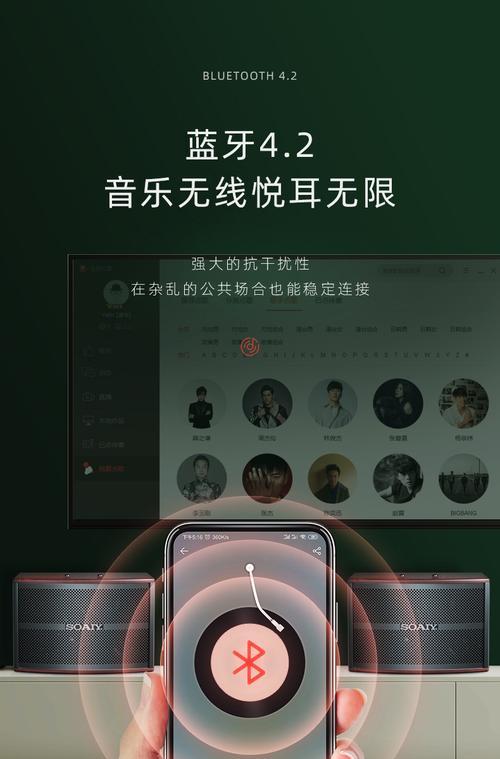
索爱投影仪连接手机时的常见问题
1.为什么投影仪无法检测到我的手机?
确保手机和投影仪处于同一WiFi网络。
重启两者设备,再次尝试连接。
检查投影仪的Miracast或AirPlay功能是否已经开启。
2.投影的画面有延迟,怎么办?
降低投影分辨率或关闭高帧率模式可能有助于减少延迟。
确保手机距离投影仪较近,并且没有其他干扰WiFi信号的设备。
3.投影仪无法显示全屏内容怎么办?
检查投影仪设置中的显示比例选项。
在手机设置中调整屏幕显示比例。
4.如何在投影过程中接听电话或切换应用而不中断连接?
大多数情况下,手机接打电话或使用其他应用程序不会影响投影连接。但如果遇到问题,您可能需要检查投影软件的设置或重置连接。

结语
通过以上步骤,您现在应该能够轻松地将索爱投影仪与您的手机连接起来,并享受大屏幕带来的视觉盛宴。记住,每款投影仪的具体操作方式可能略有不同,所以一旦遇到困难,请参考投影仪的使用手册,或联系制造商获取技术支持。祝您使用愉快!
在使用新设备时,总会有这样或那样的问题,但只要一步一步细心操作,相信任何难题都能迎刃而解。索爱投影仪的便捷连接功能,让各种设备间的转换变得更为容易和流畅,极大地提升用户使用体验。希望本文的内容对您有所帮助,如果还有其他疑问或想要了解更多相关内容,请随时浏览我们的网站或继续提问,我们将竭诚为您服务。















